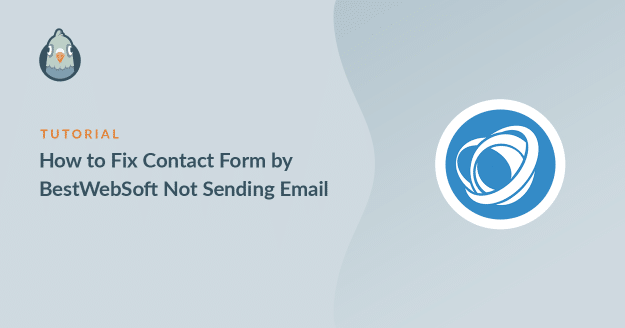Resumo da IA
O seu formulário de contacto da BestWebSoft não está a enviar e-mails quando são submetidos?
A capacidade de entrega dos e-mails dos formulários de contacto é muito importante para qualquer empresa. Não os quer perder.
Neste artigo, vamos mostrar-lhe como corrigir as notificações de e-mail do formulário de contacto da BestWebSoft para que nunca perca um e-mail importante.
Corrija seus e-mails do WordPress agora
O que é a BestWebSoft?
BestWebSoft é um conjunto de plugins e temas para WordPress. Eles têm uma grande quantidade de plugins que cobrem diferentes categorias. Tem plugins para formulário de contacto, mapa do site, segurança e muitos mais.
Também têm alguns temas que abrangem diferentes categorias.
Se estiver a utilizar o plugin do formulário de contacto da BestWebSoft e não estiver a receber nenhum e-mail, vamos mostrar-lhe como resolver o problema.
Como corrigir o formulário de contacto da BestWebSoft que não envia e-mails
Neste tutorial, vamos analisar 3 maneiras de corrigir o problema do formulário de contacto da BestWebSoft que não envia e-mails.
Neste artigo
Passo 1: Alterar o endereço de correio eletrónico do destinatário
Por vezes, um pequeno erro, como a gralha no endereço de correio eletrónico do destinatário, pode fazer com que o formulário de contacto não funcione corretamente.
Para alterar o e-mail do destinatário nas definições do plugin, no menu de navegação do WordPress, vá para Formulário de contacto " Definições " Definições.
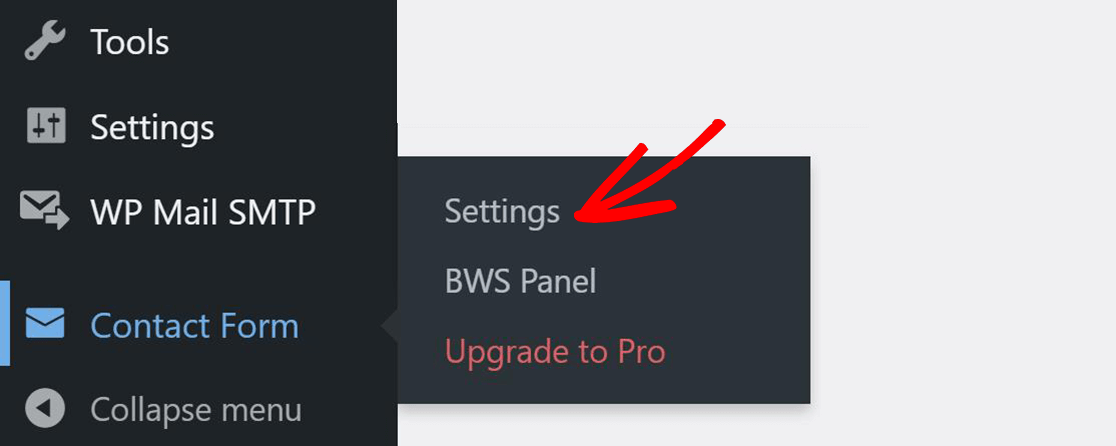
Aqui, pode escolher um nome de utilizador para receber mensagens de correio eletrónico ou especificar um endereço de correio eletrónico.
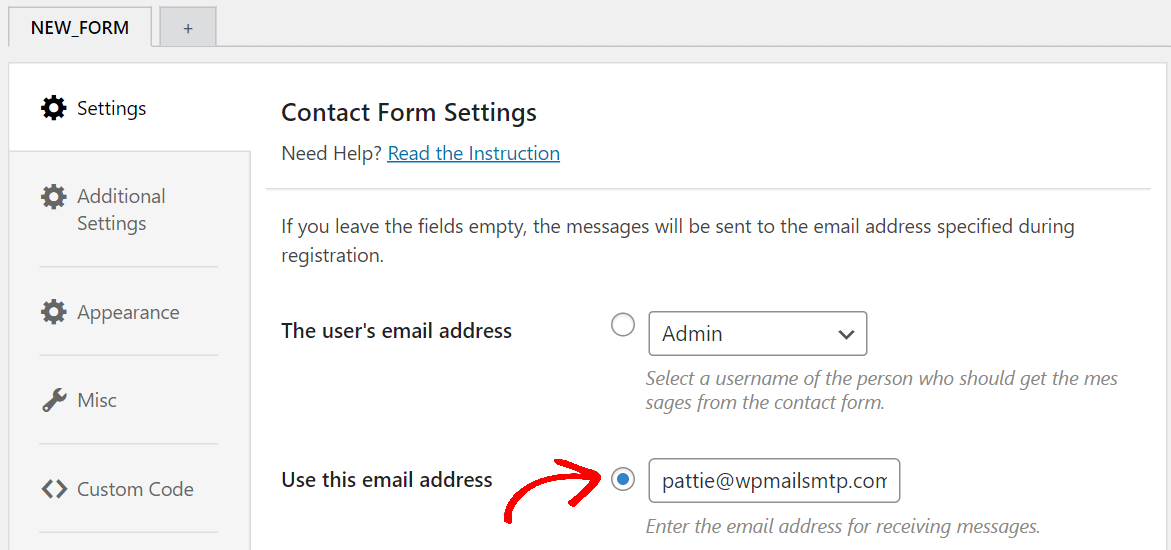
Vá para o frontend e tente submeter novamente o formulário de contacto. Agora, verifique a sua caixa de entrada para confirmar se recebeu um e-mail do seu sítio.
Passo 2. Alterar o método de envio de correio eletrónico da BestWebSoft
Por defeito, o WordPress utiliza um código chamado função PHP para enviar mensagens de correio eletrónico a partir do seu sítio Web. Este método é menos fiável e pode causar problemas na capacidade de entrega.
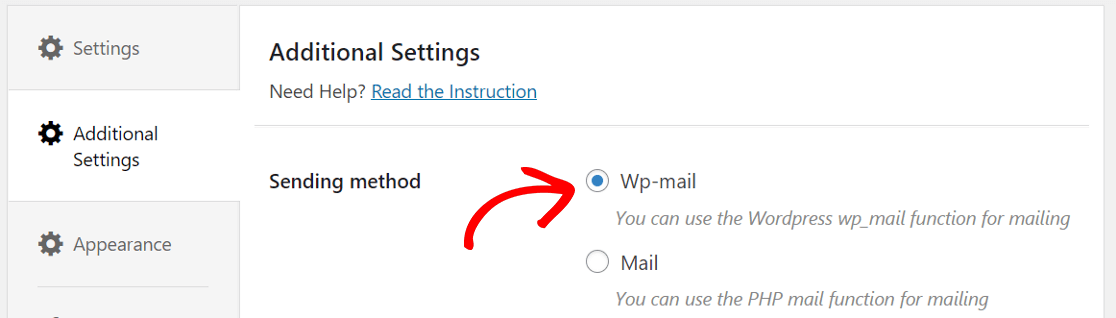
Nas Definições adicionais, altere o método de envio para Wp-mail.
Agora tente enviar novamente o formulário de contacto e verifique se recebeu uma mensagem de correio eletrónico.
Passo 3. Verifique a sua pasta de spam e instale o plug-in SMTP
Uma vez que alguns dos e-mails, como redefinições de palavra-passe, inscrições de novos utilizadores e notificações de encomendas do WooCommerce, são automatizados, a maioria das aplicações de clientes de e-mail considera-os spam.
Para resolver este problema, precisamos de instalar um plugin SMTP que utilizará um serviço de correio eletrónico de terceiros para enviar todos os e-mails do seu site utilizando a autenticação adequada.
Instalar o plugin SMTP do WP Mail
O WP Mail SMTP é um plugin que resolve o problema do formulário de contacto que não envia e-mails, utilizando um serviço de correio dedicado.
Em vez de confiar na função de correio padrão do PHP, o WP Mail SMTP configura a função wp_mail() dentro do WordPress para ter uma melhor capacidade de entrega de correio eletrónico.
Vamos começar por descarregar o plugin. Primeiro, inicie sessão na sua conta WP Mail SMTP e clique no separador Downloads. Em seguida, clique no botão laranja para descarregar o ficheiro zip.

Agora, quando tiver o ficheiro zip, deve carregar o plugin no seu site WordPress.
Além disso, se precisar de ajuda para instalar um plug-in, consulte este guia passo-a-passo sobre como instalar um plug-in do WordPress.

Depois de instalar o plug-in, não se esqueça de o ativar. Isto irá abrir o assistente de configuração no seu browser.
Se não estiver pronto para começar neste momento, pode reiniciar o assistente em qualquer altura, clicando no botão Launch Setup Wizard (Iniciar assistente de configuração) no menu de definições do plugin.
Se já tiver configurado um mailer no seu sítio, recomendamos que não volte a executar o assistente, uma vez que este irá remover as definições existentes.
Configurar a sua mala direta
Agora é altura de escolher o seu serviço de correio. O Assistente de Configuração SMTP do WP Mail ajudá-lo-á a configurar o seu novo serviço de correio. Isto irá corrigir os formulários de contacto da BestWebSoft que não enviam e-mails.
O fornecedor que escolher dependerá de alguns factores. Tem opções gratuitas e pagas para o serviço de correio eletrónico.
Se o seu sítio Web enviar mensagens de correio eletrónico ocasionais, como o envio do formulário de contacto, uma opção gratuita funcionará perfeitamente.
Por outro lado, se tiver uma loja online ou um site com muito tráfego, recomendamos a utilização de um mailer especializado no tratamento de grandes quantidades de e-mails.
Por agora, para começar, clique no botão Vamos começar para ver a lista completa de mailers.

Recomendamos o SendLayerSMTP.com, ou Brevo (anteriormente Sendinblue), mas pode escolher qualquer um da lista.
Se não tiver a certeza do que é melhor para si, leia o nosso guia detalhado sobre os fornecedores de correio eletrónico para o WP Mail SMTP.
Se não pretender utilizar um serviço de correio eletrónico da lista recomendada, pode escolher Outro SMTP. Isto permitir-lhe-á enviar mensagens de correio eletrónico a partir do serviço de correio a que já tem acesso.

Dispomos de um guia pormenorizado para cada um dos serviços de correio. Clique no serviço que escolheu e siga as etapas detalhadas, uma a uma.
- SendLayer
- SMTP.com
- Brevo
- Amazon SES
- Google Workspace / Gmail
- Pistola de correio
- Microsoft 365 / Outlook.com
- Carimbo do correio
- SendGrid
- SparkPost
- Zoho Mail
- Outros SMTP
Se pretender configurar vários mailers, pode fazê-lo nas definições de Ligações adicionais, depois de terminar o Assistente de configuração. Em seguida, pode selecionar uma Ligação de cópia de segurança e configurar o Encaminhamento inteligente.
Volte a este guia quando tiver terminado a configuração do serviço de correio.
Ativar o registo de e-mail do WordPress (opcional)
No passo seguinte, Improved Email Deliverability e Email Error Tracking serão activados por predefinição.

Recomendamos também que active os Registos Detalhados de Email. A funcionalidade de registo de e-mails do WP Mail SMTP Pro mantém um registo de todos os e-mails que estão a ser enviados a partir do seu site. Pode ver esta informação em Relatórios Completos de Correio Eletrónico e obter uma visão geral das suas últimas estatísticas no Resumo Semanal de Correio Eletrónico.
Também pode ativar os Alertas de e-mail instantâneos aqui. Se o seu site não conseguir enviar um e-mail, receberá uma notificação com detalhes sobre o problema.

Pode rapidamente resolver o problema para que o seu sítio volte a enviar correio eletrónico corretamente.
No ecrã seguinte, pode ativar funcionalidades mais avançadas de registo de correio eletrónico.

Estas opções permitem-lhe guardar conteúdos e anexos de correio eletrónico e acompanhar as aberturas de correio eletrónico e os cliques em ligações.
Clique em Guardar e continuar para avançar para o passo seguinte.
No último passo, é necessário introduzir a chave de licença. Obtenha a chave de licença da conta WP Mail SMTP e cole-a aqui para permitir futuras actualizações automáticas.

E pronto! Acabámos de configurar o serviço SMTP no seu sítio Web. Vamos enviar um e-mail de teste do seu site para verificar se tudo está a funcionar como esperado.
No painel de controlo do WordPress, aceda a WP Mail SMTP " Definições. Procure os separadores na parte superior e clique em Teste de e-mail.
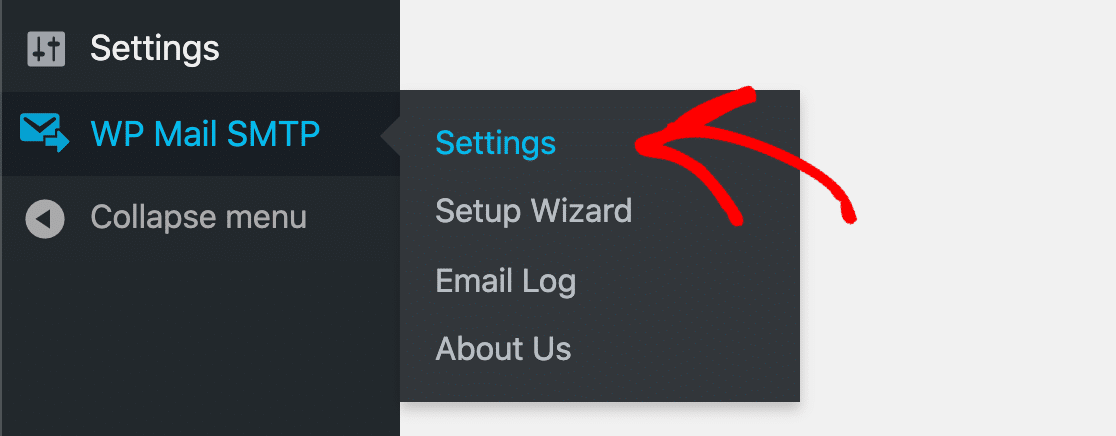
Envie uma mensagem de correio eletrónico de teste e verifique se chegou à sua caixa de entrada.

O que é ótimo no WP Mail SMTP é o facto de o alertar se encontrar algum problema com as suas definições de e-mail.

É isso mesmo! Agora já sabe como resolver o problema do formulário de contacto da BestWebSoft que não envia e-mails.
Corrija seus e-mails do WordPress agora
Em seguida, crie um formulário de contacto com o WPForms
O formulário de contacto da BestWebSoft é muito básico e carece de algumas funcionalidades avançadas que o WPForms possui.
Veja esta comparação dos melhores plugins de formulários de contacto e decida qual é o melhor para si.
Pronto para corrigir os seus e-mails? Começar hoje com o melhor plugin SMTP para WordPress. Se não tiver tempo para corrigir os seus e-mails, pode obter assistência completa da White Glove Setup como uma compra extra, e há uma garantia de reembolso de 14 dias para todos os planos pagos.Se este artigo o ajudou, siga-nos no Facebook e no Twitter para obter mais dicas e tutoriais sobre o WordPress.